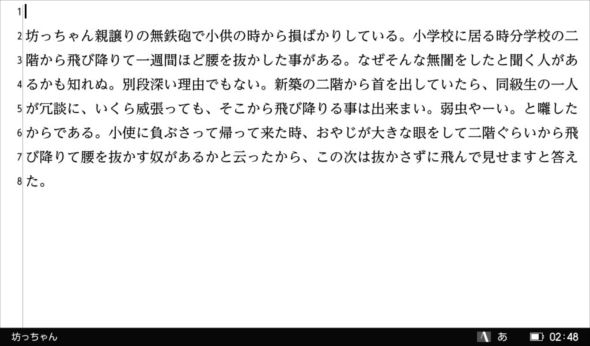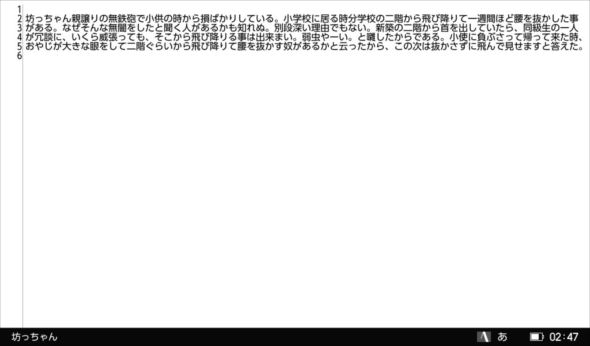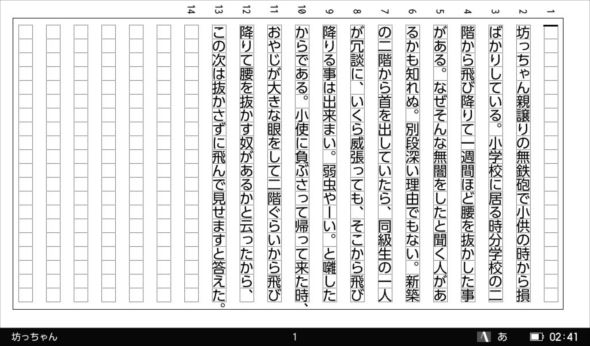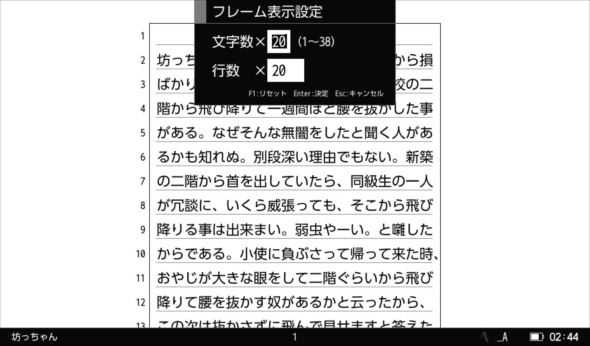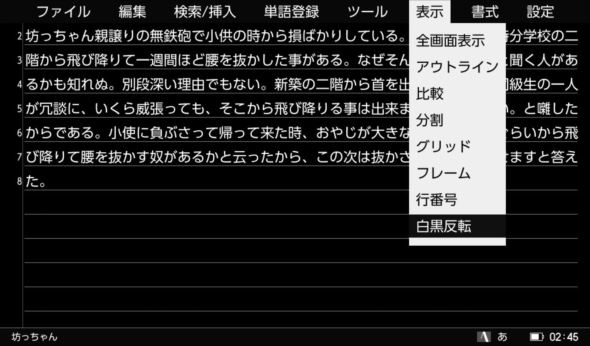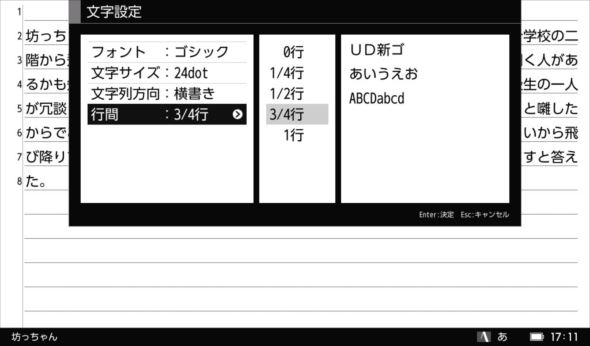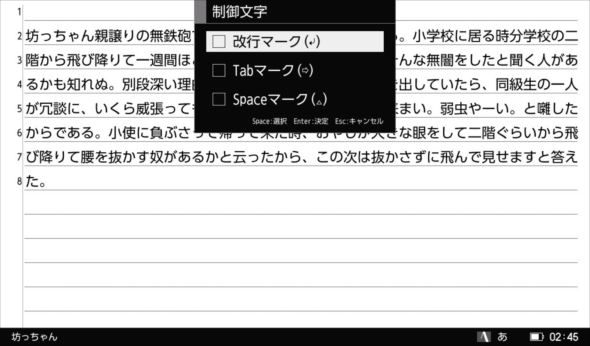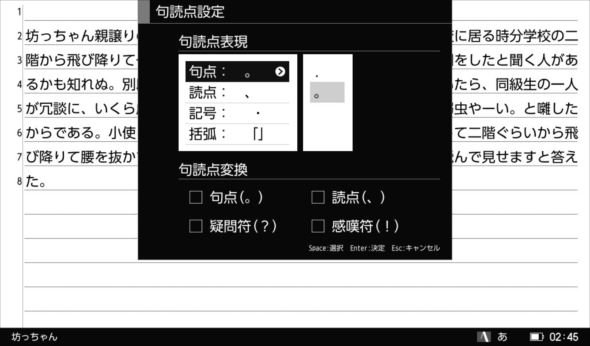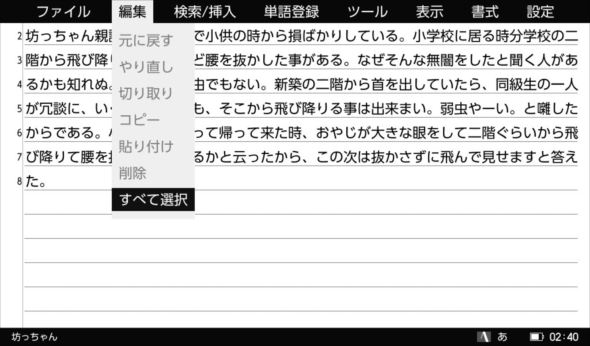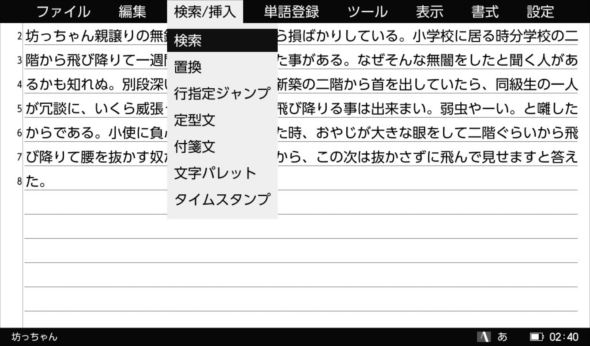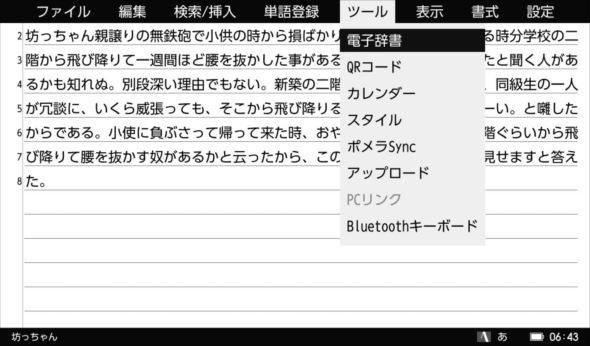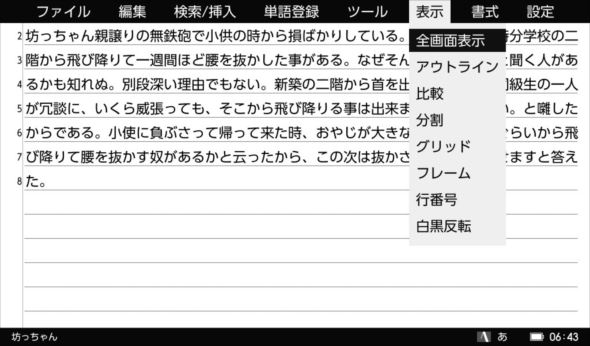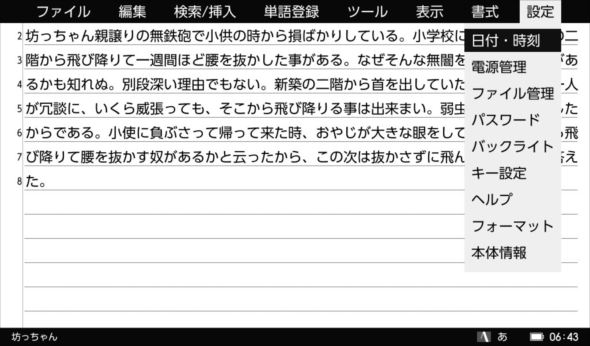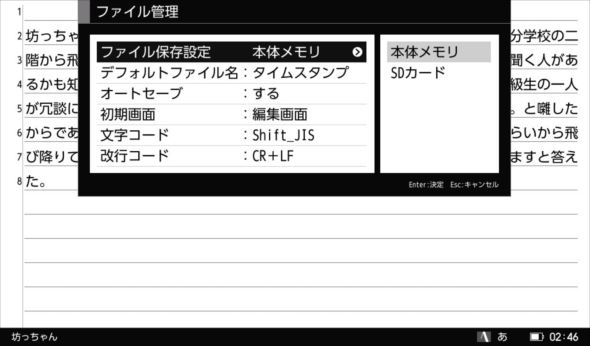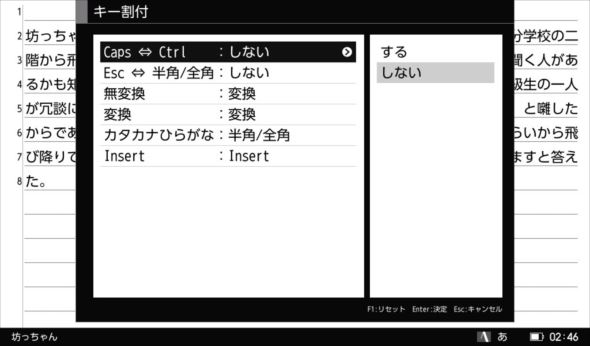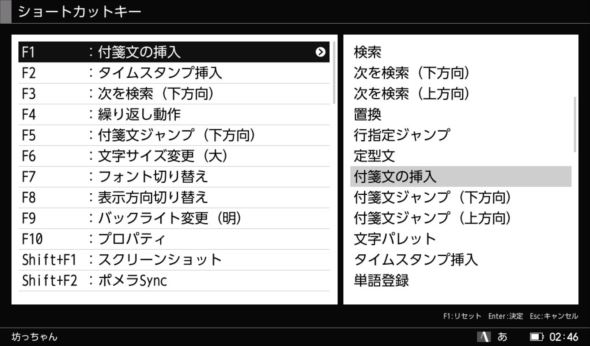ポメラ「DM200」徹底レビュー どれくらい快適に打てるのか?(3/4 ページ)
» 2016年11月08日 06時00分 公開
[山口真弘,ITmedia]
※本記事はアフィリエイトプログラムによる収益を得ています
カスタマイズ性が高く使いやすいメニュー
続いてメニュー周りおよび表示性能について見ていこう。
メニュー周りは従来モデルと同じく、PC用キーボードで「Windows」キーの位置にある「Menu」キーを押した際に、画面上部からドロップダウンで表示される。
それぞれのメニューはキーボードショートカットに割り当てることが可能だ。次回のレビューで紹介する「ポメラSync」や「アップロード」、さらに「スクリーンショット」など利用頻度の高い機能は、あらかじめ「Shift」+「F1」など空いたショートカットに割り当てておくと、以降の操作がスムーズに行える。
詳細は以下のスクリーンショットを参照いただきたい。
Copyright © ITmedia, Inc. All Rights Reserved.
SpecialPR
SpecialPR
アクセストップ10
2025年12月05日 更新
- さようなら「Crucial」――Micronがコンシューマー向け製品事業から撤退 販売は2026年2月まで継続 (2025年12月04日)
- 6万円台でSnapdragon G3 Gen 3搭載 AYANEO新ブランドのAndroidゲーム機「KONKR Pocket FIT」はスマホの代わりになる? (2025年12月04日)
- ソニーの85型4Kテレビ「ブラビア KJ-85X80L」が41%オフ(24万8000円)で買えてしまうセール中 (2025年12月03日)
- サンワ、壁に穴を開けずにLANケーブルを延長できる隙間配線用の延長LANケーブル (2025年12月04日)
- 「TP-Link スイッチングハブ TL-SG108」が42%オフで3599円→2085円に (2025年12月03日)
- 約6.8万円の新ARグラス「XREAL 1S」登場 “Switch 2”もつながる専用アクセサリー「Neo」も (2025年12月03日)
- 「Appleは悪。Googleは開発者を理解している味方」というEpic GamesのスウィーニーCEOが歓迎する未来は本当にバラ色なのか (2025年12月05日)
- 「ASUS Dual GeForce RTX 5070」がタイムセールで8万1627円に (2025年12月04日)
- 64GB構成すら“絶望”が近づく中で、CUDIMMの人気が再上昇 (2025年11月29日)
- メモリが深刻な品薄&高騰状態に (2025年11月08日)
最新トピックスPR